Attenzione: questa pagina è una traduzione automatica (automatica), in caso di dubbi fare riferimento al documento originale inglese. Ci scusiamo per l'inconveniente che ciò può causare.
Tastiera ECT: funzioni aggiuntive del programma
Funzionalità aggiuntive del programma
ECTkeyboard non consente solo la digitazione testo per simbolo, che può essere salvata in file esterni. Il programma può anche essere utilizzato per la modifica di un testo esistente, lo spostamento del cursore del mouse, la selezione di finestre di applicazioni diverse e l'incollaggio del testo in qualsiasi software di terze parti. Inoltre, ECTkeyboard consente all'utente di pronunciare i messaggi digitati.
La funzionalità del programma può essere notevolmente ampliata con speciali comandi macro. Questi comandi consentono all'utente di salvare e caricare file, eseguire comandi esterni, avviare varie applicazioni ed emulare diverse combinazioni di tasti e combinazioni di tasti. Il paziente può utilizzare i comandi macro per modificare diversi parametri di ECTkeyboard direttamente dalla finestra principale del programma!
Modifica del testo e lavoro con il vocabolario
C'è una serie di pulsanti speciali dentro ECTkeyboard che è stato creato per l'editing del testo e per lavorare con il vocabolario ausiliario (vedi fig. 21).
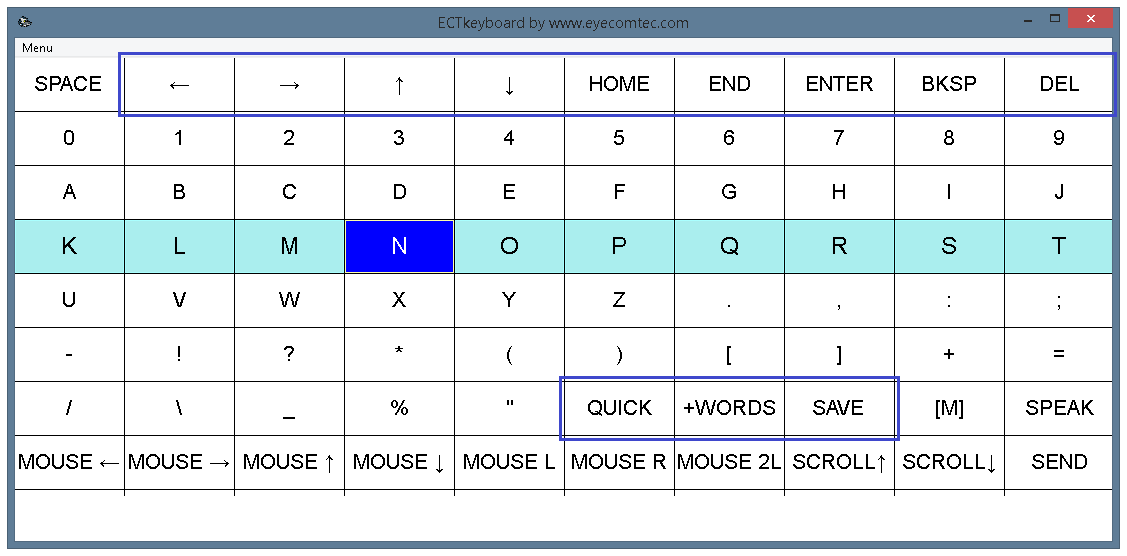 (Fig. 21. Pulsanti per l'editing del testo e il lavoro con il vocabolario)
(Fig. 21. Pulsanti per l'editing del testo e il lavoro con il vocabolario)
I pulsanti di modifica del testo si trovano nella prima riga della tastiera virtuale. Ce ne sono sette e copiano principalmente le funzionalità di diversi tasti della tastiera tradizionale. L'utente può premere questi pulsanti per correggere relativamente rapidamente alcuni errori o possibili errori di ortografia nel testo.
Tasti cursore (sinistra, destra, su e giù). Sinistra e Giusto i tasti consentono all'utente di spostare il cursore di un simbolo a sinistra o a destra in corrispondenza. Su e Giù i tasti spostano il cursore di una riga verso l'alto o verso il basso. In caso di spostamento verso l'alto o verso il basso, il cursore apparirà prima del primo simbolo in quella riga.
Casa. Questo pulsante può essere utilizzato per spostare il cursore all'inizio della riga corrente.
Fine. Questo tasto può essere utilizzato per spostare il cursore alla fine della riga corrente.
accedere. Questo tasto consente all'utente di creare una nuova riga nella posizione corrente del cursore. Tutto il testo dopo il cursore verrà spostato nella riga appena creata.
BKSP. Questo tasto cancella un simbolo situato a sinistra dal cursore.
IL. Questo tasto cancella un simbolo situato a destra dal cursore.
I tasti per lavorare con il vocabolario si trovano nella parte destra della settima riga della tastiera virtuale.
PRESTO. Questo pulsante consente all'utente di controllare la funzione di digitazione predittiva. Quando l'utente digita un testo simbolo per simbolo, la finestra di immissione rapida mostra tutte le parole che iniziano con la sequenza di simboli immessa. A ogni parola viene assegnato un numero o una lettera, che può quindi essere utilizzata per selezionare quella parola. Pertanto, l'utente può eseguire meno azioni e può lavorare con il programma in modo più rapido ed efficiente.
+ PAROLE. Tenendo presente che tutti i dizionari principali contengono solo le parole più comuni, l'utente potrebbe dover aggiungere nuove parole al vocabolario. Tali parole possono includere nomi, nomi geografici e termini che non possono essere trovati nei vocabolari tradizionali. Questo pulsante consente all'utente di aggiungere tutte le nuove parole, inserite nella finestra di output del testo, a un vocabolario separato (indipendente dal vocabolario principale). L'utente deve stare molto attento con + PAROLE ed evitare errori o errori di ortografia nelle parole dattiloscritte; in caso contrario, queste parole errate verranno aggiunte al vocabolario e verranno visualizzate nella finestra di immissione rapida.
SALVA. Questo pulsante può essere utilizzato per salvare il testo digitato in un file esterno.
Controllo del cursore del mouse. Come copiare e incollare il testo
Il ECTkeyboard programma può essere utilizzato per copiare qualsiasi testo digitato e incollarlo in qualsiasi finestra di un'applicazione di terze parti, ad esempio editor di testo, browser Web, chat e così via. Il programma consente inoltre all'utente di pronunciare messaggi di testo digitati. Inoltre, consente all'utente di emulare tutte le principali azioni del mouse, vale a dire il movimento del cursore, il clic singolo o doppio e il clic destro. Per consentire l'accesso alle funzionalità aggiuntive menzionate, è necessario impostare 8 come valore del parametro 47 della finestra delle impostazioni del programma. Dopo averlo fatto, l'utente vedrà una nuova riga nella tastiera virtuale (vedi fig. 22). Questi pulsanti possono essere utilizzati per spostare il cursore del mouse e interagire con le finestre delle applicazioni di terzi al fine di incollare il testo digitato ECTkeyboard.
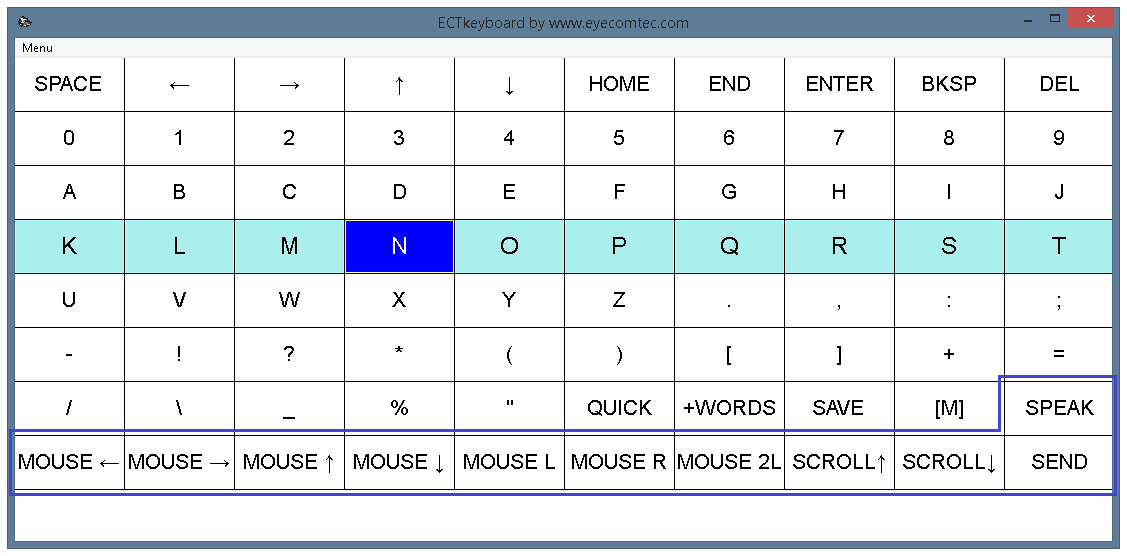 (Fig. 22. Tasti per controllare il cursore del mouse e pronunciare il testo digitato)
(Fig. 22. Tasti per controllare il cursore del mouse e pronunciare il testo digitato)
Il primo gruppo di 4 pulsanti (mouse ←, mouse →, mouse ↑ and mouse ↓) può essere utilizzato per spostare il cursore del mouse di una distanza breve e predefinita a sinistra, a destra, in alto o in basso. Questi pulsanti sono stati creati per consentire di controllare il cursore del mouse utilizzando ECTkeyboard posizionandolo sopra altre applicazioni in cui l'utente potrebbe dover passare testi digitati o sopra elementi di controllo che richiedono un clic con il pulsante sinistro o destro del mouse.
MOUSE L, MOUSE R, e MOUSE 2L i pulsanti possono essere usati per emulare un singolo clic sinistro, un singolo clic destro e un doppio clic corrispondente. Tali clic verranno eseguiti per gli elementi o le finestre situati sotto il cursore del mouse.
Attenzione! Al fine di fornire il corretto funzionamento dei pulsanti di emulazione delle azioni del mouse (clic singolo e doppio), l'utente deve abilitare la modalità di intercettazione delle azioni. Per fare ciò è necessario selezionare il Imposta gancio globale voce del menu principale o premere il tasto F8 hotkey. Questa modalità deve essere abilitata manualmente dopo ogni nuovo avvio di ECTkeyboard.
Quando si lavora in modalità di intercettazione, il programma inibirà tutte le sequenze di tasti in qualsiasi applicazione di terze parti utilizzata per controllare ECTkeyboard. Ad esempio, se l'utente controlla la tastiera virtuale con i pulsanti cursore e utilizza accedere per confermare la selezione, tutti i pulsanti menzionati non funzioneranno in nessun'altra applicazione.
Inoltre, il controllo dell'emulazione chiave non è disponibile in questa modalità di ECTkeyboard. Questa funzione è stata disabilitata per evitare sequenze di tasti cicliche di uno e un solo pulsante, quando una tale azione emulata verrà intercettata ed eseguita ancora e ancora.
Inoltre, ECTkeyboard consente all'utente di controllare la funzione di scorrimento del mouse per scorrere i contenuti in una finestra dell'applicazione esterna. Il SCORRIMENTO ↑ pulsante farà scorrere tale contenuto verso l'alto, mentre il SCROLL ↓ il pulsante scorre verso il basso. Lo scorrimento verrà eseguito nella finestra sotto la posizione corrente del cursore del mouse. Non è necessario eseguire un clic del pulsante del mouse o qualsiasi altra azione. L'utente può semplicemente localizzare il cursore sopra qualsiasi finestra richiesta.
La caratteristica principale di ECTkeyboard durante il lavoro con qualsiasi applicazione esterna è la sua capacità di incollare qualsiasi testo digitato in tale applicazione. Dopo aver posizionato il cursore sopra qualsiasi finestra desiderata, l'utente deve solo premere il tasto SPEDIRE pulsante sulla tastiera virtuale. In questo modo, l'utente trasferirà tutto il testo digitato dalla finestra di output di ECTkeyboard alla finestra sotto il cursore del mouse.
Un'altra caratteristica molto importante e popolare di ECTkeyboard è la sua capacità di pronunciare testi dalla finestra principale del programma. Questo può essere fatto con PARLARE pulsante. Usando questo pulsante, i pazienti paralizzati possono usare la sintesi vocale per comunicare con altre persone. Questa funzione può essere utilizzata in molti altri scenari. Ad esempio, utilizzando i comandi macro, l'utente può aprire qualsiasi file di testo esterno nella finestra principale del programma (un libro o qualsiasi altro documento) e premere il PARLARE per leggerlo ad alta voce.
Il programma prevede un algoritmo SAPI interno del sistema operativo Windows. Dopo aver aggiunto eventuali librerie vocali esterne, ECTkeyboard sarà in grado di parlare con voci diverse e anche in varie lingue!